Volete creare un sito di aste come eBay utilizzando WordPress?
Un sito web di aste consente agli utenti di fare offerte sui prodotti per acquistarli. In questo modo è possibile massimizzare i profitti vendendo articoli unici.
In questo articolo vi mostreremo come costruire facilmente un sito d’aste come eBay utilizzando WordPress senza competenze tecniche.
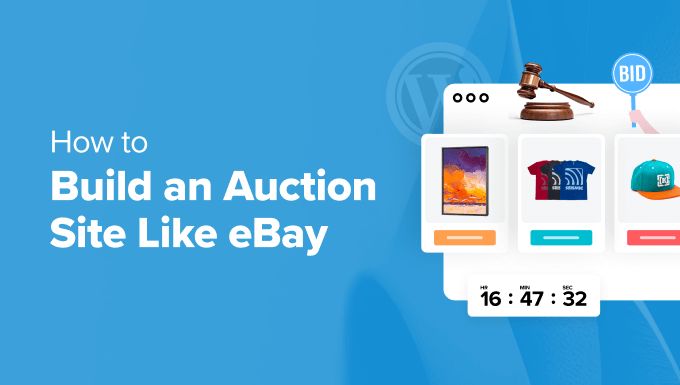
Di cosa avete bisogno per creare un sito d’asta con WordPress?
Per creare un sito d’aste come eBay con WordPress, sono necessari i seguenti elementi:
- Un nome di dominio (sarà il nome del vostro sito web che le persone digiteranno per trovare il vostro sito, come wpbeginner.com)
- Un account di web hosting (è il luogo in cui vengono memorizzati i file del sito web)
- Certificato SSL (necessario per ricevere pagamenti online)
- Un addon per il commercio elettronico (trasformerà il vostro sito web in una piattaforma di commercio elettronico)
- Un addon per le aste (aggiunge funzioni di asta al vostro sito web).
- La vostra totale attenzione per 40 minuti
Sì, potete avviare il vostro sito d’aste in 40 minuti e vi guideremo passo dopo passo attraverso l’intero processo.
In questa esercitazione verranno trattati i seguenti argomenti:
Pronti? Iniziamo.
Fase 1: creazione di un negozio di e-commerce
Innanzitutto, dovete assicurarvi di utilizzare la piattaforma web giusta e, dato che state leggendo questo articolo, non commetterete gli errori che commettono gli altri.
Esistono due tipi di software WordPress, quindi è facile che i principianti si confondano.
Innanzitutto c’è WordPress.com, che è una piattaforma di hosting, e poi c’è WordPress.org, noto anche come WordPress self-hosted.
Raccomandiamo di utilizzare WordPress.org in self-hosted, perché vi dà accesso a tutte le funzionalità di WordPress in modo immediato. Per un confronto, vedere WordPress.com vs. WordPress.org.
Innanzitutto, è necessario un nome di dominio e un account di web hosting. Ma non potete iscrivervi a una qualsiasi società di web hosting.
Avrete bisogno di un provider di hosting specializzato in hosting WooCommerce, perché questo è il software che userete come piattaforma di e-commerce.
Di solito, un nome di dominio costa 14,99 dollari all’anno, l’hosting web 7,99 dollari al mese e il certificato SSL 69,99 dollari all’anno.
Si tratta di una cifra considerevole se si è agli inizi.
Fortunatamente, Bluehost, un provider di hosting WordPress e WooCommerce ufficialmente raccomandato, ha accettato di offrire ai nostri utenti un dominio gratuito + SSL gratuito e uno sconto sul loro hosting WordPress.
In pratica, si può iniziare per 1,99 dollari al mese.
Una volta acquistato l’hosting, seguite il nostro tutorial passo-passo su come avviare un negozio online per le istruzioni complete sulla configurazione.
Nota: Bluehost offre piani di hosting condivisi, che vanno bene per un sito web iniziale, ma avrete bisogno di più risorse quando il vostro sito d’aste crescerà. Quando sarà il momento, potrete passare a un provider di hosting WordPress gestito come SiteGround.
Ora avete un sito web WordPress con WooCommerce installato. Per impostazione predefinita, WooCommerce non consente di aggiungere prodotti da mettere all’asta sul vostro sito web.
Cambiamo questa situazione installando un addon per aste per WooCommerce.
Fase 2: Trasformare il negozio di e-commerce in un sito di aste
Per prima cosa, è necessario installare e attivare il plugin YITH WooCommerce Auctions. Per maggiori dettagli, consultate la nostra guida passo-passo su come installare un plugin di WordPress.
YITH WooCommerce Auctions è un plugin a pagamento e la licenza per un singolo sito costa 149,99 dollari. Questa licenza dà accesso al download del plugin, alla documentazione e a un anno di supporto e aggiornamenti.
Al momento dell’attivazione, è necessario visitare la pagina YITH ” License Activation per inserire la chiave di licenza. Questa informazione si trova nel proprio account sul sito web del plugin.
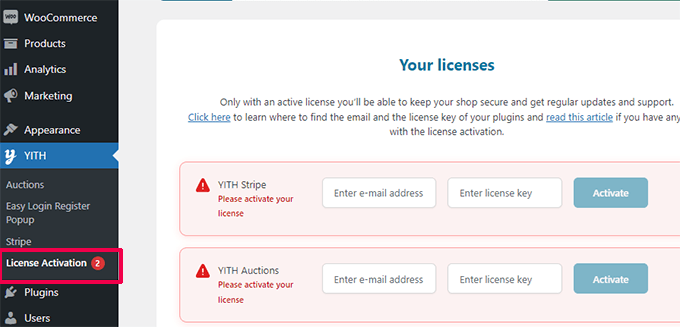
Successivamente, è necessario andare alla pagina “Aste” di YITH.
Qui è possibile configurare le impostazioni del plugin.
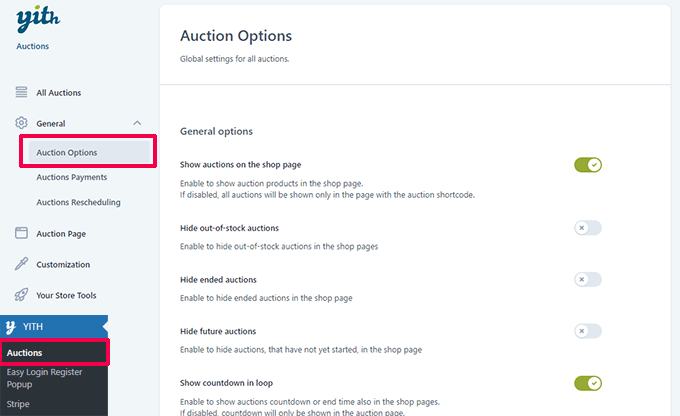
Le impostazioni predefinite funzionano per la maggior parte dei siti web, ma è comunque possibile rivederle e modificarle in base alle esigenze.
Passo 3: Impostazione dei pagamenti all’asta
Successivamente, è necessario impostare le modalità di pagamento dei vincitori dell’asta.
Andate alla pagina YITH ” Aste e passate alla scheda Generale ” Pagamenti delle aste.
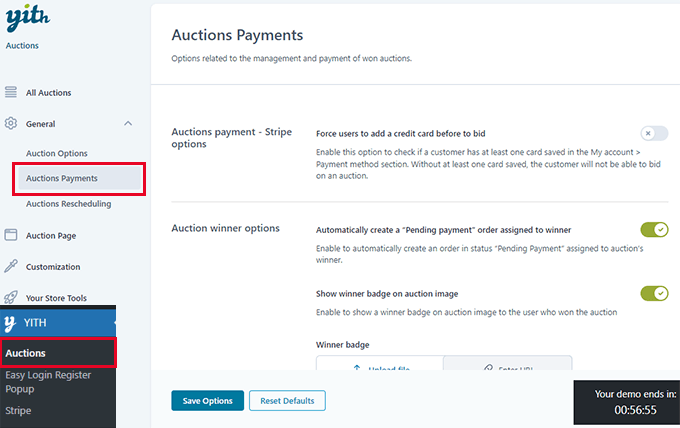
La prima opzione consiste nel richiedere una carta di credito agli utenti che vogliono partecipare all’asta.
Per utilizzare questa opzione, è necessario il plugin YITH WooCommerce Stripe. Si tratta di un addon premium, che costa 79,99 dollari in più all’anno.
Tuttavia, il resto delle funzionalità del plugin funzionerà benissimo anche senza questo plugin e potrete utilizzare il vostro metodo di pagamento WooCommerce come opzione predefinita.
Successivamente, scorrere fino alla sezione Commissione.
Da qui è possibile impostare una commissione predefinita per le aste. È possibile scegliere un importo fisso o impostare una percentuale dell’offerta per la commissione.
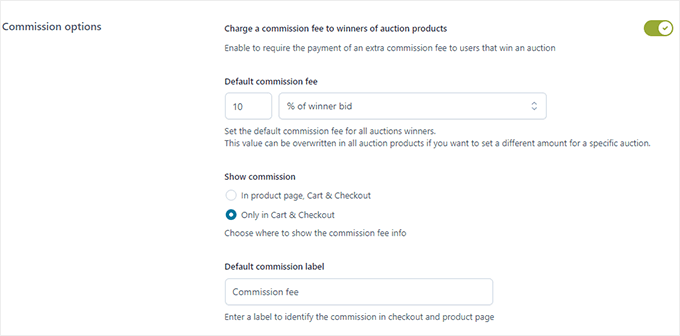
Opzionalmente, si può scegliere di mostrare la commissione sulla pagina del prodotto, oltre che sulle pagine del carrello e del checkout, oppure solo sulle pagine del carrello e del checkout.
Non dimenticate di fare clic su “Salva opzioni” per memorizzare le impostazioni.
Passo 4: Aggiunta di un oggetto d’asta
YITH WooCommerce Auctions rende estremamente semplice aggiungere un articolo all’asta utilizzando i prodotti WooCommerce integrati.
È sufficiente aggiungere l’articolo d’asta come nuovo prodotto di WooCommerce visitando la pagina Prodotti ” Aggiungi nuovo.
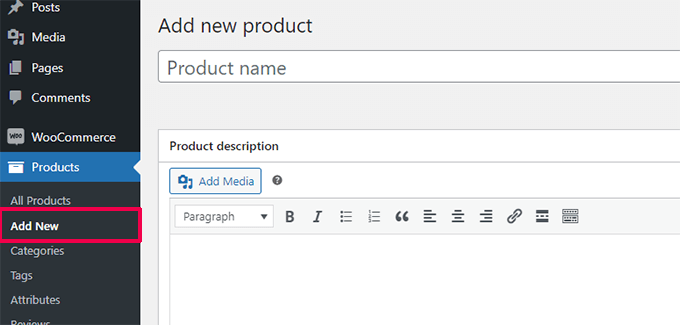
In questa pagina è necessario inserire i dettagli dell’oggetto d’asta, proprio come se si trattasse di un prodotto. Quindi, compilare il titolo, aggiungere i dettagli e caricare le immagini.
Sotto l’editor, è necessario selezionare “Asta” dal menu a tendina Dati prodotto e verranno visualizzate le impostazioni per l’oggetto dell’asta.
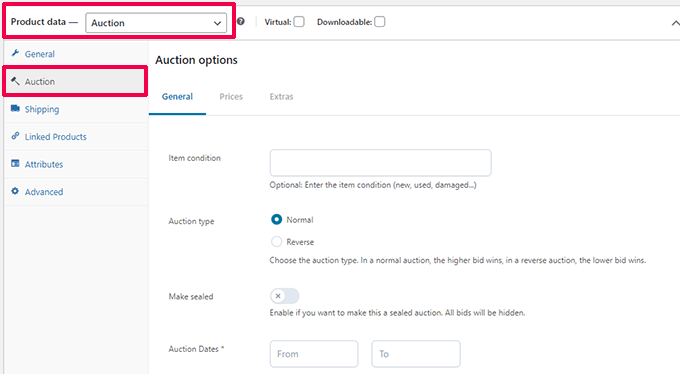
Da qui è possibile impostare un prezzo di partenza dell’asta, un’offerta al rialzo, un importo minimo di incremento, un prezzo di riserva e un prezzo di acquisto immediato.
Successivamente, è necessario selezionare le date e gli orari dell’asta. È anche possibile aggiungere uno straordinario per l’asta per offrire un periodo di grazia dopo la fine dell’asta.
Una volta soddisfatti delle impostazioni, fare clic sul pulsante “Pubblica” per salvare le modifiche.
L’asta apparirà ora sulla pagina del negozio WooCommerce. Gli articoli all’asta sulla pagina del negozio saranno evidenziati da un’icona.
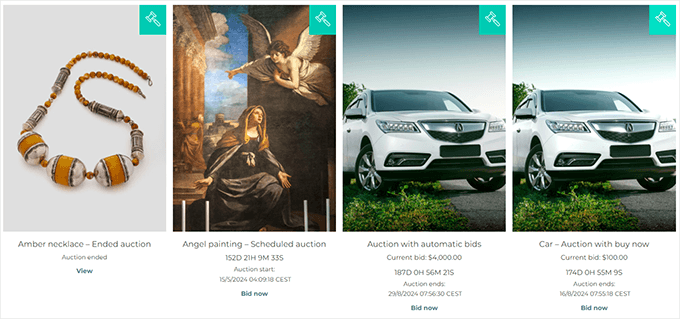
È possibile utilizzare il plugin per le aste per aggiungere articoli all’asta insieme ad altri prodotti WooCommerce a prezzo fisso.
È anche possibile creare una pagina separata per elencare solo i prodotti disponibili per l’asta. È sufficiente creare una nuova pagina di WordPress e cercare i blocchi delle aste nel pannello dei blocchi [+].
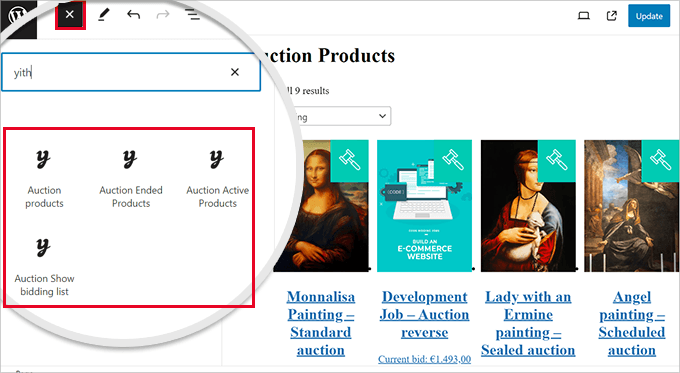
È dotato di quattro blocchi per mostrare i prodotti in asta, i prodotti attivi in asta, i prodotti finiti in asta e un blocco separato per mostrare l’elenco delle offerte in asta.
Non dimenticate di pubblicare la pagina per renderla attiva sul vostro sito web.
Fase 5: Gestione delle aste
È possibile aggiungere oggetti all’asta in qualsiasi momento e questi inizieranno a comparire immediatamente sul vostro sito web WordPress. Tuttavia, l’asta non inizierà prima dell’ora di inizio impostata.
Ciò consente di pubblicare gli articoli prima dell’inizio dell’asta e di utilizzare questo tempo per promuovere gli articoli. Una volta iniziata l’asta, tutti gli utenti registrati possono iniziare a fare offerte.
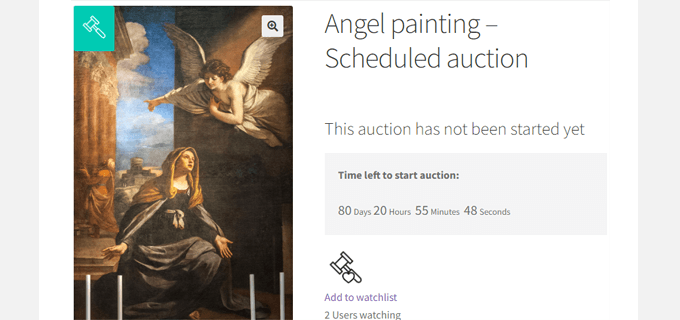
Il plugin mostra un timer d’asta accanto all’articolo. Gli utenti possono vedere l’offerta più alta e aggiungere le proprie offerte.
Le offerte precedenti saranno visualizzate in basso con i nomi utente parzialmente criptati.
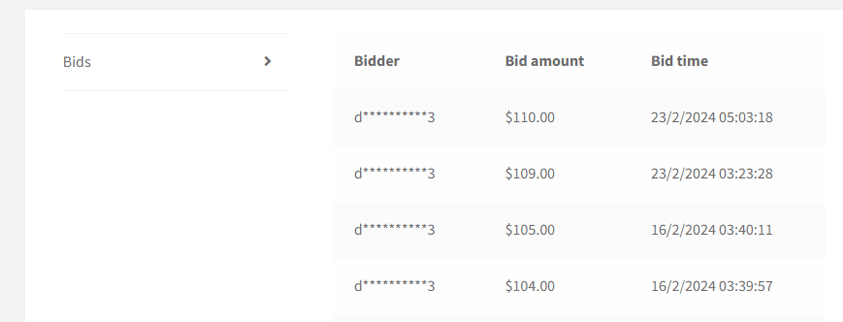
Avete la possibilità di rimuovere un’offerta in qualsiasi momento.
È sufficiente modificare il prodotto d’asta e scorrere fino alla sezione “Dati del prodotto”. Da qui, passate alla scheda “Stato” sotto il pannello “Aste” e vedrete tutte le offerte.
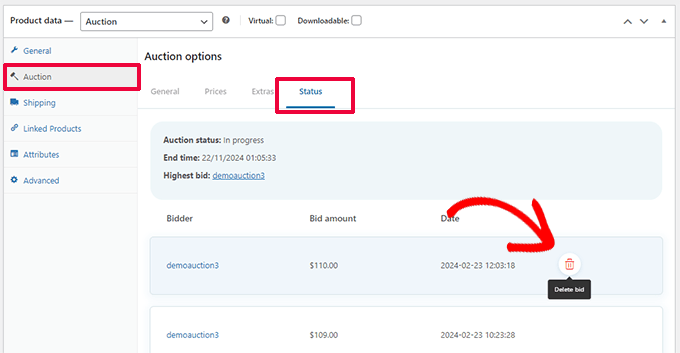
Fare clic sul pulsante “Elimina” per rimuovere un’offerta.
L’asta terminerà a seconda delle impostazioni d’asta individuali di ciascun articolo.
Se il tempo dell’asta termina, verrà accettato il prezzo del miglior offerente. Se un utente decide di offrire il prezzo buy-now, l’asta termina e l’utente può aggiungere il prodotto al suo carrello.
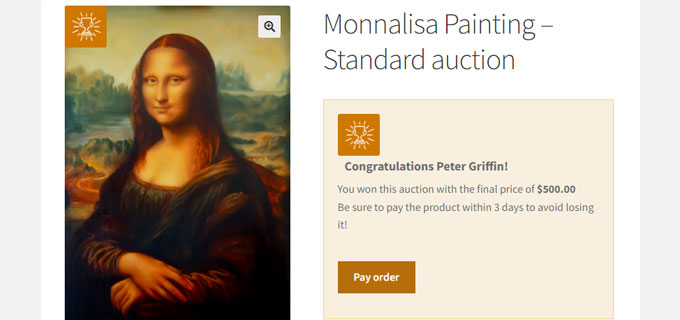
Tutti gli utenti che hanno partecipato all’asta riceveranno una notifica via e-mail per ogni nuova offerta, l’ora di grazia dell’asta, la fine dell’asta e altro ancora.
L’e-mail finale verrà inviata al vincitore dell’asta per informarlo che può effettuare il pagamento.
Suggerimento dell’esperto: Le e-mail inviate utilizzando la funzione predefinita di WordPress spesso non arrivano nella casella di posta degli utenti. Si consiglia invece di utilizzare un plugin SMTP come WP Mail SMTP per migliorare la deliverability. Per ulteriori informazioni, consultate la nostra guida su come risolvere il problema del mancato invio di e-mail da parte di WordPress.
Fase 6: Consentire ad altri utenti di aggiungere oggetti all’asta
Se si desidera consentire ad altri utenti di aggiungere i propri prodotti all’asta, è possibile farlo. Tuttavia, il plugin YITH WooCommerce Auctions non consente agli utenti di aggiungere i propri articoli all’asta.
Per impostazione predefinita, WooCommerce presuppone che voi siate l’unico venditore del vostro sito web a poter aggiungere nuovi prodotti. Per cambiare questa situazione, è necessario rendere la piattaforma WooCommerce un mercato multivendor.
Per istruzioni dettagliate passo dopo passo, consultate la nostra guida su come creare un mercato online con WordPress.
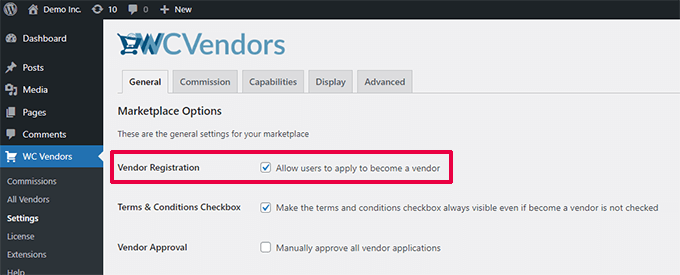
Una volta impostato il vostro sito web come mercato online, altri utenti possono candidarsi e diventare venditori sul vostro sito web.
Dopo l’approvazione della loro richiesta, possono aggiungere nuovi prodotti da mettere all’asta. Voi potrete poi approvare le loro aste, che diventeranno attive sul vostro sito.
Una volta che l’asta è terminata e l’offerente vincente ha pagato, riceverete la vostra commissione dall’offerta vincente.
Passo 7: padroneggiare WordPress per promuovere il vostro sito d’aste
WordPress è il miglior costruttore di siti web al mondo. È molto facile da imparare e si può personalizzare qualsiasi funzione.
Ecco alcune risorse utili di WordPress per aiutarvi a portare il vostro sito d’aste al livello successivo:
- I migliori temi WooCommerce
- I migliori plugin WooCommerce
- Plugin WordPress indispensabili per i siti web aziendali
- Guida definitiva per migliorare la velocità e le prestazioni di WordPress
Speriamo che questo articolo vi abbia aiutato a creare il vostro sito d’aste come eBay utilizzando WordPress. Potreste anche voler consultare la nostra guida definitiva passo-passo alla SEO di WordPress per i principianti, per ottenere più traffico sul vostro sito d’aste, oppure la nostra selezione di esperti dei migliori plugin d’asta per WordPress.
Se questo articolo vi è piaciuto, iscrivetevi al nostro canale YouTube per le esercitazioni video su WordPress. Potete trovarci anche su Twitter e Facebook.





Syed Balkhi says
Hey WPBeginner readers,
Did you know you can win exciting prizes by commenting on WPBeginner?
Every month, our top blog commenters will win HUGE rewards, including premium WordPress plugin licenses and cash prizes.
You can get more details about the contest from here.
Start sharing your thoughts below to stand a chance to win!
Mrteesurez says
Welldone, I have read one of your post on creating a marketplace using WordPress but you basically talked on ecommerce type.
But in this post you mentioned ‘auction’.
What is the real difference between ‘auction’ and ‘ecommerce’ sites. I see them the same.
WPBeginner Support says
An auction would allow users to bid for an item and only the highest bidder would receive and pay for the item while an ecommerce site would normally sell products at a fixed price
Admin
Henry Paul says
Great article! Your comprehensive guide on building an auction site like eBay using WordPress is truly impressive. From choosing the right WordPress theme to setting up WooCommerce and integrating auction plugins, you’ve covered all the necessary steps. The inclusion of practical tips and best practices ensures a smooth development process. Your clear explanations and well-structured approach make it accessible for readers with varying levels of technical expertise. Thanks for sharing this valuable resource, it’s a game-changer for anyone looking to create their own auction site. Keep up the excellent work!
WPBeginner Support says
Thank you for your kind words and glad you found our guide helpful!
Admin
cinda says
Hello, are there personal liabilities in starting and having an online auction site, if others are allowed to list there own items on your site. I’m concerned with the legalities of having an online auction site, being sued etc. Thank you for your time.
WPBeginner Support says
For legal advice, we recommend reaching out to a legal professional in your area for the specific legal implications for where you live.
Admin
KAri says
Thanks for the great article! I was looking for ideas about how much it would cost to set up my online auction site, and still need more cost information, mostly about the add-ons and WooCommerce license fees. These things add up, as you know, so it would be helpful if you had a bigger selection of numbers that I can be dismayed at. Thank you again.
Nate says
Woocommerce is a free plugin. You will only pay transaction fees to whichever payment provider you decide on. The costs are the domain name, hosting, and the auction plugin, which the article said was €81